WhatsApp: Cómo enviar mensajes con Google Assistant
Google Assistant puede ser un interesante complemento para WhatsApp
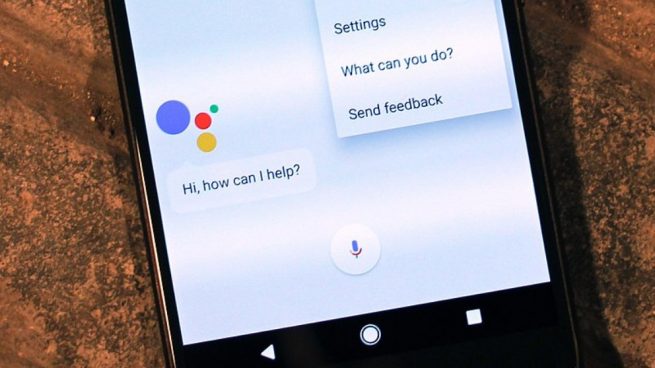
Si estás haciendo algo que mantenga tus manos ocupadas y necesitas con urgencia enviar un mensaje de WhatsApp, Google Assistant puede ayudarte gracias a sus comandos de voz, que te permitirán enviar el mensaje con un solo comando de voz o usando distintos pasos.
Lo primero que tendrás que dominar para dictarle a Google Assistant los mensajes que quieras enviar por WhatsApp, son los signos de puntuación. Será necesario que los sepas para enviar mensajes que se entiendan.
Por ejemplo, si dices: “Hola coma qué tal estás signo de interrogación”, el Google Assistant escribirá: “Hola, qué tal estás?»
Aprende a enviar mensajes con Google Assistant para WhatsApp
Es posible utilizar otros signos de puntuación que el asistente sabrá interpretarlos, como por ejemplo, si dices “diez por ciento”, escribirá: “10%”.
Google Assistant es una herramienta que cada vez que se usa, entiende mejor el contexto en el que lo haces. Recuerda que si te confundes o ves que algo no está como tú lo quieres, siempre vas a tener la posibilidad de cambiarlo.
Si quieres enviar un mensaje con Google Assistant usando un único comando de voz tienes que utilizar la siguiente estructura: “Ok, Google. Envía WhatsApp a, nombre del remitente, texto del mensaje».
Si recuerdas esta estructura podrás mandar mensajes del tipo: «Ok, Google, Envía WhatsApp a Helena Hola coma qué tal”. El asistente le enviará a la persona que en tu agenda aparezca con el nombre Helena, el mensaje “Hola, qué tal”. Solo tienes que cambiar el nombre de la persona con la que quieres comunicarte y dictar el mensaje.
Cuando digas los comandos vocales, Google Assistant te llevará a una pantalla en la que te mostrará el mensaje que le vas a enviar a esta persona y te preguntará si quieres enviarlo o cambiarlo.
El asistente se quedará escuchando. Si dices “cambiar” tendrás que volver a dictar el mensaje y si dices “enviar”, procederá a enviarlo.
Si quieres asegurarte que el mensaje le llegue a la persona correcta y que esté escrito como tú quieres, puedes usar el método de ir paso a paso.
Google Assistant se quedará escuchando tras cada comando, de forma que puedas ir paso a paso, de manera orgánica, sin tener que volver a lanzar el asistente.
Tienes que decir: “Ok, Google. Envía un WhatsApp” y el asistente te llevará al formulario de envío de mensaje mediante WhatsApp y luego te preguntará a quién quieres enviarle un mensaje.
Puedes decir nombre o nombres y apellidos que Google Assistant buscará en tu agenda. Lo más práctico es que nombres al contacto de forma que coincida el nombre con el que lo tienes registrado en tu agenda.
Temas:
- Tendencias









